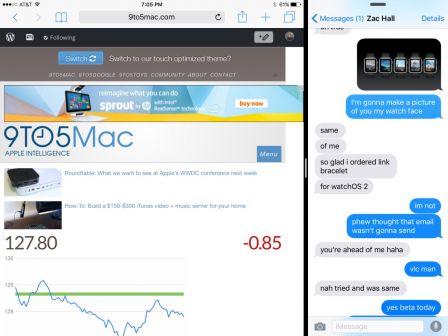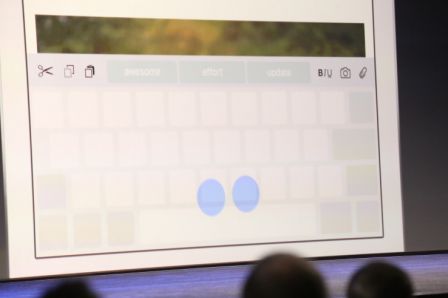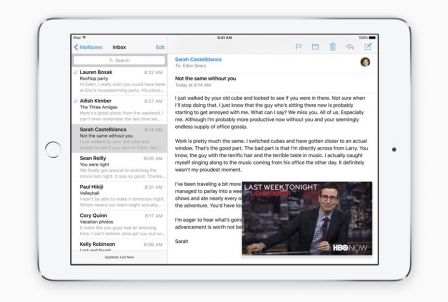Trois belles nouveautés d’iOS 9 pour l’iPad à découvrir en images
 Si côté iPhone certains se disent
Si côté iPhone certains se disent
assez déçus des nouveautés apportées par iOS 9, l’iPad a quant à lui eu droit à
un service spécial et des nouveautés qui lui sont propres.
Parmi celles qui ont été dévoilées hier soir , on retiendra particulièrement
le ‘Slit Screen’, mais également le nouveau clavier et son Trackpad intégré, ou
même le mode ‘picture in picture’ :
Split View et Slide Over : le partage des tâches
Annoncé pour iOS 8, c’est finalement sur iOS 9 qu’apparait l’écran partagé,
mais tout n’est pas si simple qu’il n’y parait puisque ce partage des tâches se
décline sous deux appellations : Split View et Slide Over .
La fonctionnalité la plus impressionnante et réservée aux derniers modèles
d’iPad, mais les plus anciens ont quand même droit à ce qu’Apple appelle Slide
Over. Disponible sur iPad Air 1et 2 et iPad mini 2 et 3, cette nouvelle
fonctionnalité permet de tirer de la partie droite de l’écran, un nouveau volet
façon centre de contrôle. Dans ce nouveau volet, s’affiche alors la liste des
applis compatibles et l’utilisateur n’a plus qu’à choisir pour voir s’afficher,
dans cette colonne étroite, une vue de l’application qui ressemble à ce que
l’on aurait sur iPhone.
Split View en revanche n’est disponible que sur iPad Air 2 et permet d’aller
un peu plus loin. En effet, il est ici possible d’afficher à l’écran deux
fenêtres actives en même temps : un livre et une appli notes, une page web
et une carte…
Clavier et trackpad se rencontrent
L’autre nouveauté de taille côté iPad se situe du côté du clavier. Il y en a
même plusieurs. La première est l’arrivée d’un trackpad qui permet en apposant
deux doigts en même temps de faire bouger le curseur en bougeant simplement ces
deux doigts. Voilà qui devrait simplifier les choses.
Sur la partie haute du clavier, Apple a également jouté des boutons
raccourcis qui permettent de mettre en forme le texte ou de réaliser des
copier/coller plus facilement.
Picture in picture
Pour expliquer Picture in Picture, pas besoin d’aller bien loin, imaginez ce
qu’il est possible de faire avec l’appli YouTube à l’échelle d’iOS et vous
aurez tout compris. En d’autres termes, lorsqu’on regardera une vidéo sur iPad,
on pourra aussi faire autre chose en mettant la fenêtre vidéo en petit et la
déplacer, la redimensionner comme on le souhaite. Pratique non ?
Et pour découvrir ces nouveautés, voici une vidéo (la partie iPad ne
commence qu’à 2 minutes 21
Qu’en pensez-vous ?